
כאשר ה- Wi-Fi שלך מפסיק לעבוד, זה יכול להיות אחד הרגעים המתסכלים ביותר בחיים. גרוע מכך, לאחר שמצאת כל כך הרבה פתרונות באינטרנט, אתה עלול להתבאס למדי על איזה מהם לקחת קודם. יש לא מעט דרכים לבדוק את נושא ה- Wi-Fi, אך במקרים רבים זה מסתכם ב יציבות ותאימות הנהג .
כיצד לפתור בעיות נהג של Qualcomm Atheros QCA61x4A
להלן 3 תיקונים שהוכיחו את עצמם שימושיים עבור משתמשים רבים. יתכן שלא תצטרך לנסות את כולם; פשוט עשה את דרכך ברשימה עד שתמצא את אחד שמתאים לך.
תיקון 1: השבת והפעל את מנהל ההתאם של Qualcomm שלך
תיקון 2: החזר את נהג המתאם של Qualcomm לאחור
תיקון 3: עדכן את מנהל ההתאם של Qualcomm שלך
תיקון 1: השבת והפעל את מנהל ההתאם של Qualcomm שלך
אם המחשב שלך מאבד פתאום את חיבור הרשת שלו, או שהמתאם האלחוטי שלך לא מצליח לזהות כל רשת אלחוטית זמינה, אתה יכול לנסות תיקון מהיר זה מלכתחילה.
1) לחץ על מפתח הלוגו של Windows ו ר במקביל להפעיל את תיבת ההפעלה. ואז הקלד devmgmt.msc בתיבה ולחץ בסדר .
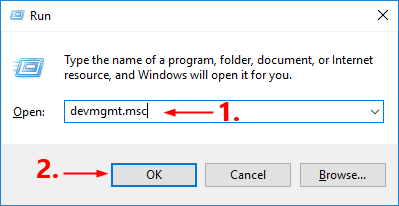
2) ב מנהל התקן חלון, לחץ פעמיים על מתאמי רשת צומת להרחבת הרשימה הנפתחת שלו.
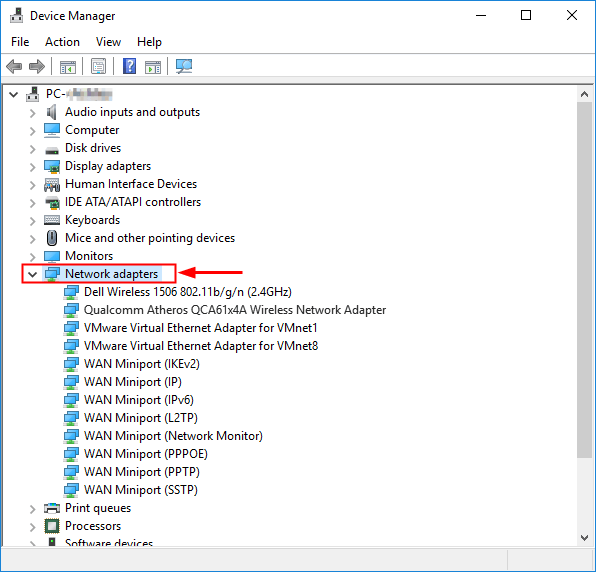
3) לחץ לחיצה ימנית מתאם רשת אלחוטי של קוואלקום את'רוס QCA61x4A ובחר השבת את המכשיר .
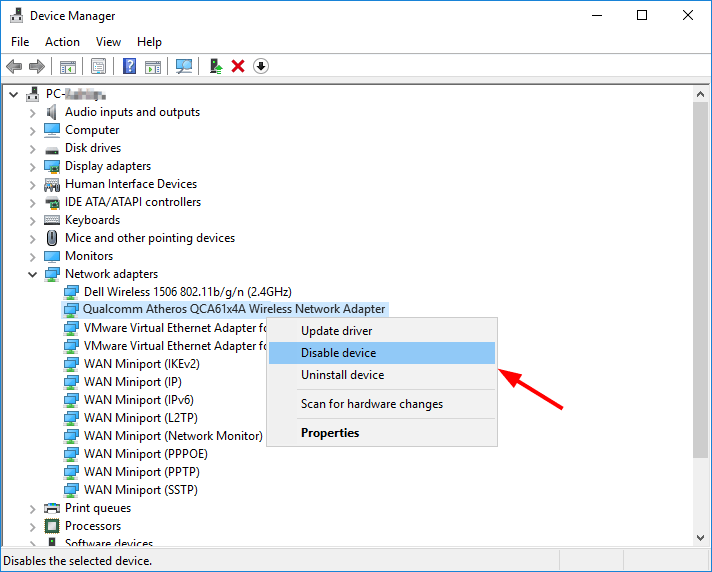
4) לחץ כן כדי לאשר.
5) חזור למנהל ההתקנים ולחץ באמצעות לחצן העכבר הימני מתאם רשת אלחוטי של קוואלקום את'רוס QCA61x4A שוב. הפעם בחר הפעל מכשיר .
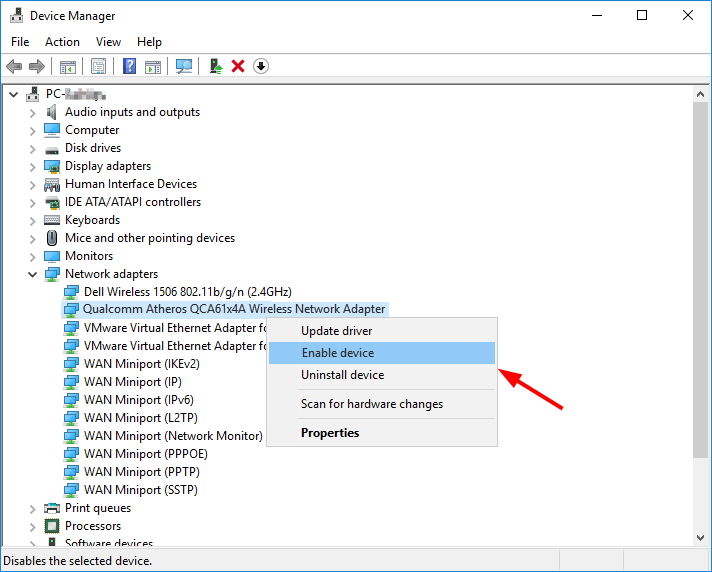
כעת מתאם הרשת האלחוטית שלך ב- Qualcomm אמור להיות זמין לשימוש שוב. פתח את דפדפן האינטרנט שלך כדי לראות אם האינטרנט מחובר כהלכה. אם לא, אנא המשך לקרוא ונסה את התיקון הבא.
תיקון 2: החזר את נהג המתאם של Qualcomm לאחור
אם אתה מאבד את חיבור הרשת שלך מיד לאחר התקנת מנהל התקן חדש עבור מתאם Qualcomm או הפעלת Windows Update, עליך להחזיר את מנהל ההתקן לגירסה קודמת.
1) לחץ על מפתח הלוגו של Windows ו ר במקביל להפעלת תיבת הדו-שיח הפעלה. סוּג devmgmt.msc ולחץ בסדר .
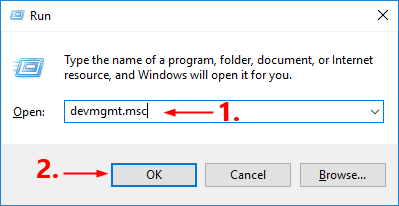
2) ב מנהל התקן חלון, לחץ לחיצה כפולה מתאמי רשת להרחבת הרשימה הנפתחת שלה.
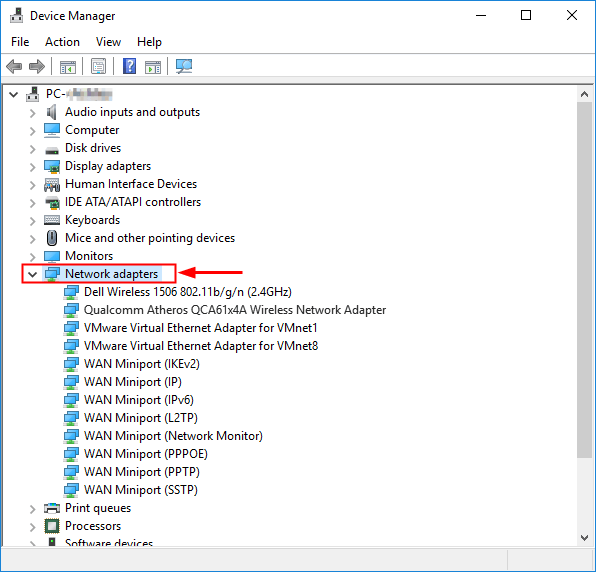
3) לחץ לחיצה ימנית מתאם רשת אלחוטי של קוואלקום את'רוס QCA61x4A ובחר נכסים .
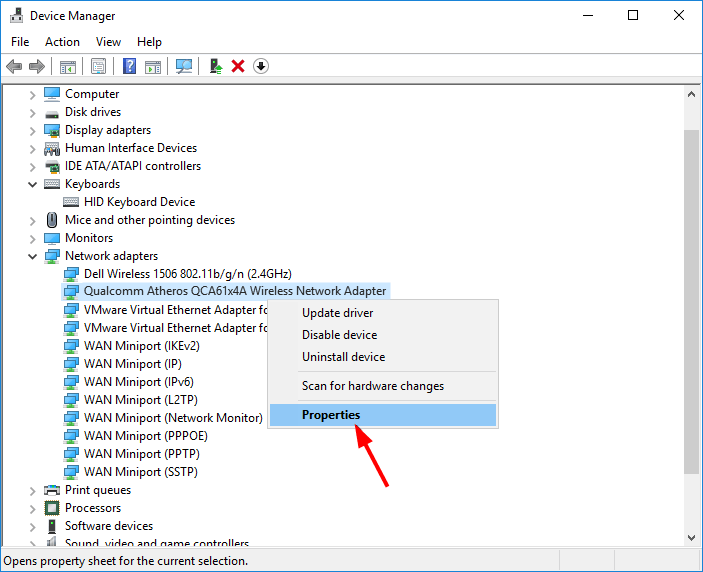
4) עבור אל נהג לחץ על הלשונית ולחץ להחזיר נהג .
אם ה להחזיר נהג האפשרות נראית מעומעמת, כלומר אין מנהל התקן שאפשר לחזור אליו. במקרה זה עליכם לעבור אל תקן 3 .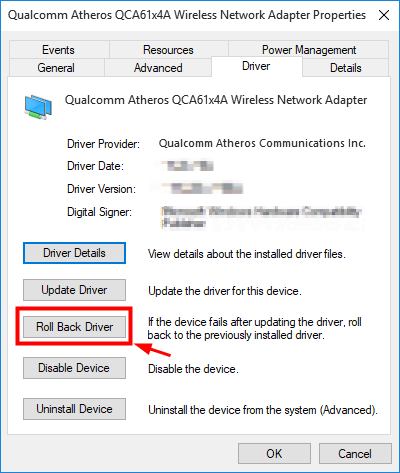
5) בחר סיבה על סמך המצב שלך, ואז לחץ כן .
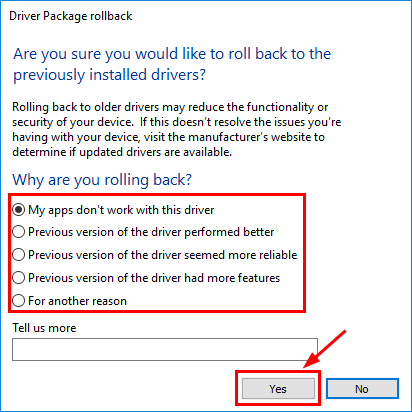
6) אתחל מחדש את המחשב כדי שהשינויים ייושמו במלואם.
פתח את דפדפן האינטרנט שלך כדי לבדוק אם חיבור הרשת חזר לקדמותו. אם לא, עליך להמשיך לתקן 3.
תיקון 3: עדכן את מנהל ההתאם של Qualcomm שלך
אם אתה עדיין לא מצליח להיכנס לאינטרנט, סביר להניח שמנהל ההתאם של Qualcomm שלך פגום, מיושן או שאינו תואם למערכת ההפעלה שלך. כדי לפתור את הבעיה, נסה לעדכן את מנהל ההתקן שלך.
אתה יכול לעשות זאת במנהל ההתקנים של Windows, אך ייתכן שהוא לא מצליח לספק לך את מנהל ההתקן העדכני ביותר (ואף הכרחי). ואם אתה רוצה ש- Windows יוריד ויתקין מנהלי התקנים באופן אוטומטי, אתה עדיין צריך שיהיה לך קישוריות לרשת, אחרת זה לא יעבוד. אתה יכול גם לחפש את מנהל ההתקן הנכון העדכני ביותר עבור המתאם האלחוטי שלך באופן מקוון, להוריד אותו ולהתקין אותו שלב אחר שלב - אך זה די גוזל זמן ומועד לטעויות. אז אם אין לך זמן, סבלנות או מיומנויות מחשב לעדכן את מנהל ההתקן באופן ידני, אתה יכול לעשות את זה עם נהג קל .
Driver Easy יזהה אוטומטית את המערכת שלך וימצא את מנהלי ההתקנים הנכונים עבורה. אינך צריך לדעת בדיוק איזו מערכת פועל המחשב שלך, אינך צריך להסתכן בהורדה והתקנה של מנהל ההתקן הלא נכון, ואינך צריך לדאוג לטעות בעת ההתקנה. דרייבר איזי דואג לכל דבר.
באפשרותך לעדכן מנהלי התקנים באופן מקוון וגם לא מקוון. בהתאם למצבך האמיתי, קפץ קדימה לקטע שאתה מעוניין בו:
חיבור הרשת אינו יציב אך עדיין עובד לעיתים
כאשר המחשב מחובר לרשת, באפשרותך להשתמש ב- Driver Easy כדי לעדכן את מנהלי ההתקנים בצורה הרגילה. כך:
1) הורד והתקן את Driver Easy.
2) הפעל את Driver Easy ולחץ על לסרוק עכשיו לַחְצָן. לאחר מכן Driver Easy יסרוק את המחשב שלך ויזהה כל מנהלי התקנים בעייתיים.
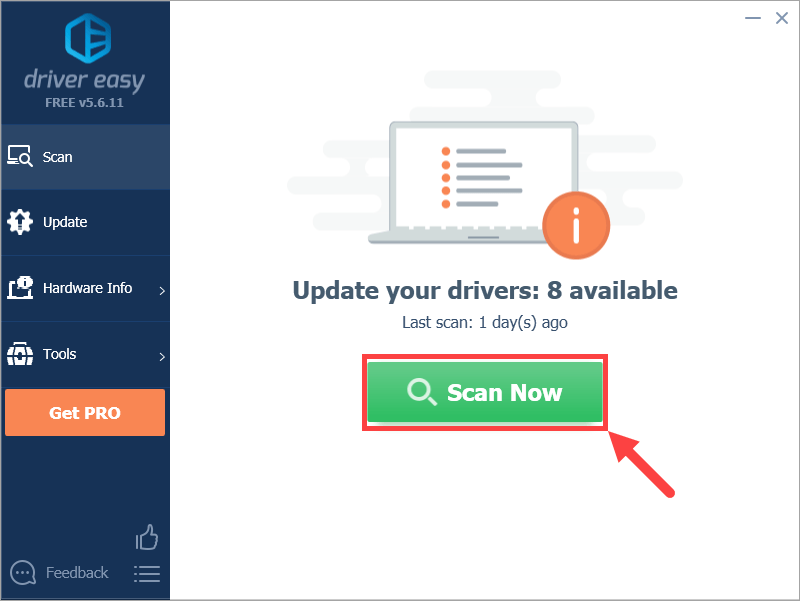
3) לחץ על עדכון כפתור ליד מנהל התקן מתאם הרשת האלחוטית Qualcomm Atheros QCA61x4A להורדה אוטומטית של הגרסה הנכונה שלו, ואז תוכלו להתקין אותו באופן ידני (תוכלו לעשות זאת עם הגרסה החינמית).
או לחץ עדכן הכל להורדה והתקנה אוטומטית של הגרסה הנכונה של את כל מנהלי ההתקנים החסרים או שאינם מעודכנים במערכת שלך. (זה דורש את גרסת Pro שמגיע עם תמיכה מלאה וערבות להחזר כספי למשך 30 יום. תתבקש לשדרג כשתלחץ על עדכן הכל.)
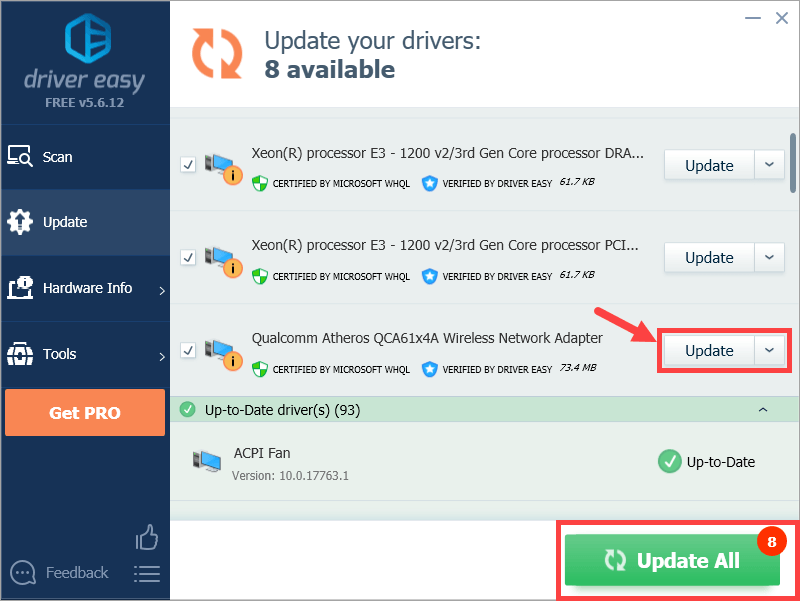 אם יש לך בעיות בשימוש ב- Driver Easy לעדכון מנהל ההתקן שלך, אל תהסס לשלוח לנו דוא'ל לכתובת support@drivereasy.com . אנחנו תמיד כאן כדי לעזור.
אם יש לך בעיות בשימוש ב- Driver Easy לעדכון מנהל ההתקן שלך, אל תהסס לשלוח לנו דוא'ל לכתובת support@drivereasy.com . אנחנו תמיד כאן כדי לעזור.חיבור רשת בכלל לא עובד
Driver Easy מאפשר לך לעדכן מנהלי התקנים בכמה לחיצות עכבר כאשר יש לו חיבור רשת. אבל מה אם אתה פשוט לא יכול להיכנס לאינטרנט? אל תדאג, ה תכונת סריקה לא מקוונת של Driver Easy זמין עבורך. ובכל זאת, תצטרך מחשב אחר עם גישה לאינטרנט לבצע את כל תהליך העדכון.
1) הורד מנהל התקן קל במחשב עם גישה לאינטרנט. לאחר מכן שמור את התוכנית בכונן הבזק מסוג USB (או התקני אחסון אחרים, למשל מכשיר ה- Android שלך) והעביר אותה למחשב ללא חיבור לאינטרנט.
2) התקן את מנהל ההתקן קל במחשב שלך אין חיבור אינטרנט .
3) הפעל את Driver Easy ולחץ כלים בחלונית השמאלית.
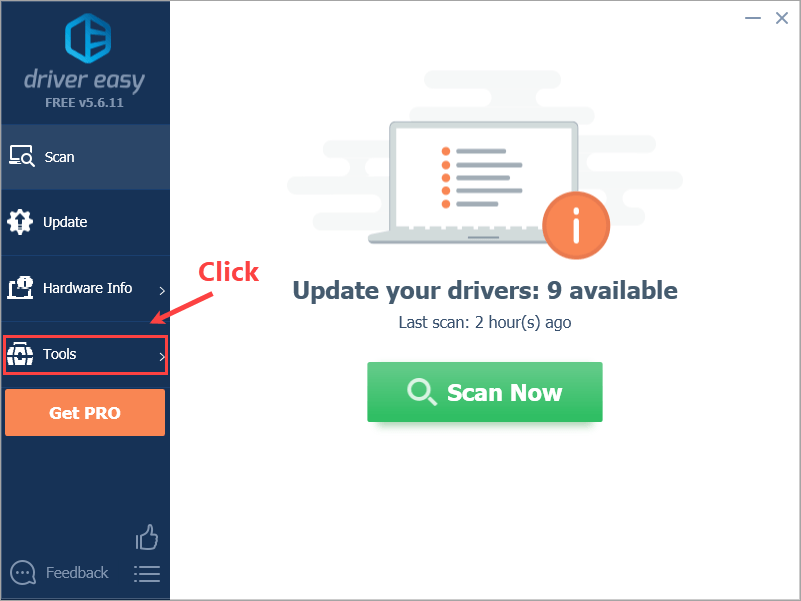
4) לחץ סריקה לא מקוונת . בחלונית הימנית בחר סריקה לא מקוונת (במחשב ללא גישה לאינטרנט) ולחץ על לְהַמשִׁיך לַחְצָן.
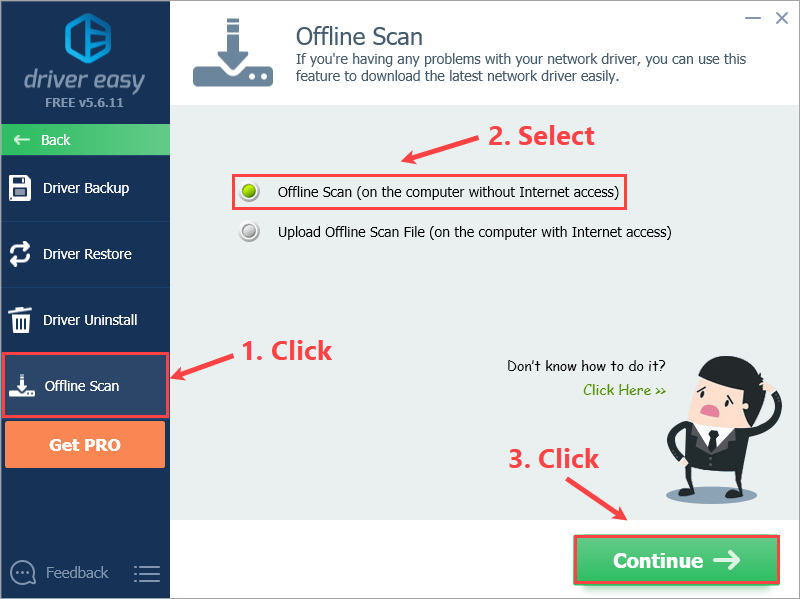
5) לחץ לְדַפדֵף כדי לבחור היכן ברצונך לשמור את תוצאת הסריקה הלא מקוונת שלך. לאחר מכן לחץ על סריקה לא מקוונת לַחְצָן.
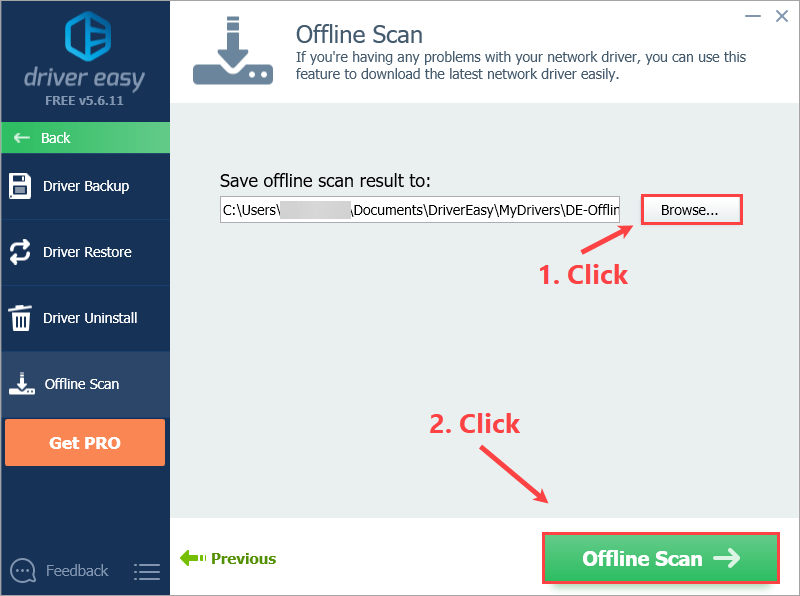
6) לחץ בסדר .
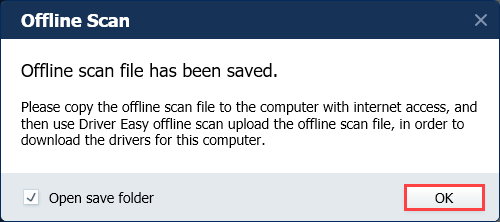
7) פתח את התיקיה בה שמרת את קובץ הסריקה הלא מקוון. לאחר מכן לשמור את הקובץ בכונן הבזק מסוג USB ו לְהַעֲבִיר למחשב אחר עם גישה לאינטרנט .
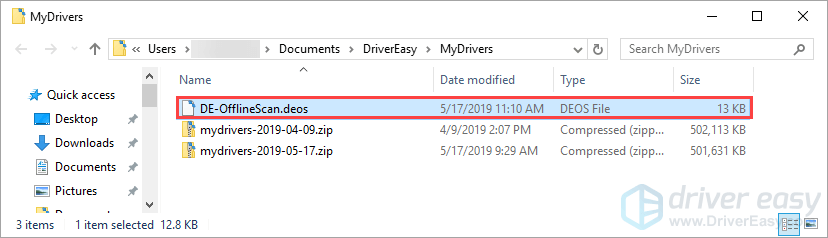
8) הורד והתקן את Driver Easy במחשב זה (זה עם גישה לאינטרנט).
9) הפעל את Driver Easy ולחץ כלים בחלונית השמאלית.
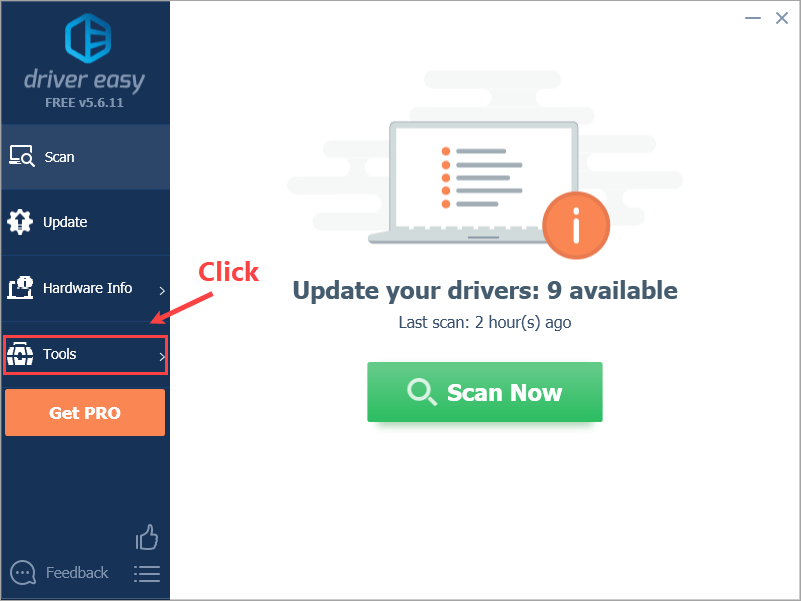
10) בחלונית השמאלית לחץ סריקה לא מקוונת . ואז בחלונית הימנית, בחר העלה קובץ סריקה לא מקוון (במחשב עם גישה לאינטרנט) ולחץ על לְהַמשִׁיך לַחְצָן.
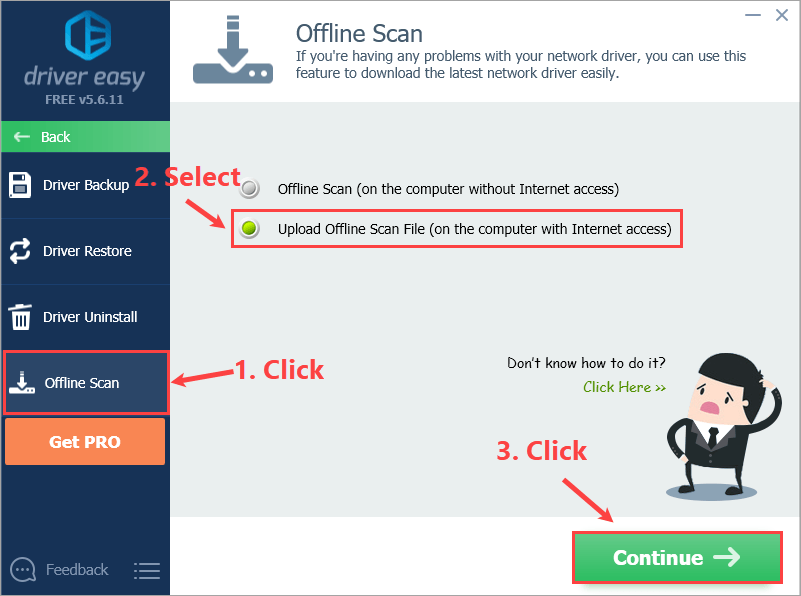
11) לחץ לְדַפדֵף כדי לאתר את קובץ הסריקה הלא מקוון שלך. לאחר שתמצא אותו, לחץ עליו פעמיים ואז לחץ לְהַמשִׁיך .
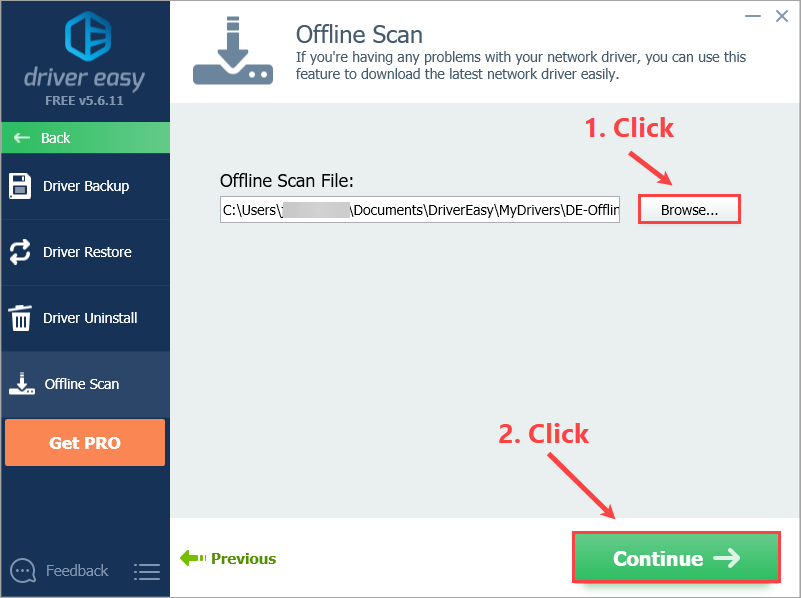
12) לחץ על הורד כפתור ליד 'Qualcomm Atheros QCA61x4A מתאם רשת אלחוטי'.
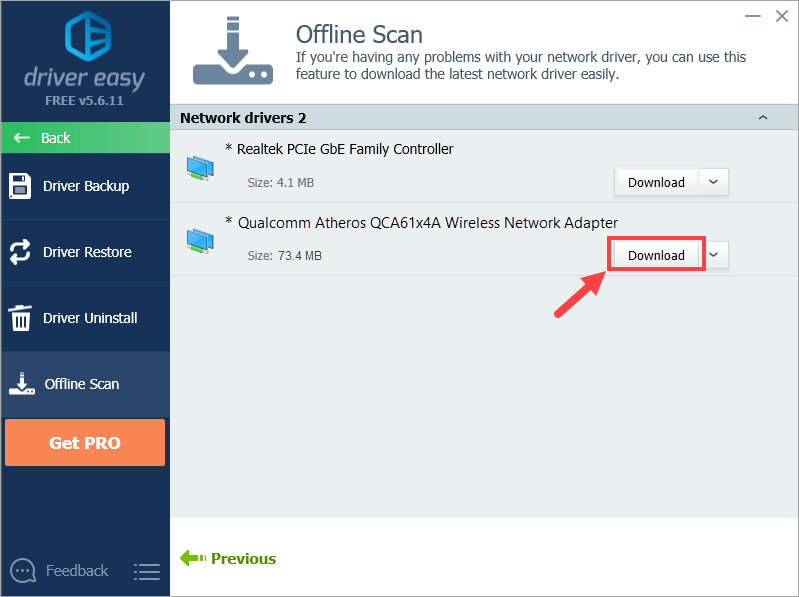
13) בחר היכן ברצונך לשמור את מנהל ההתקן שהורד ולחץ בסדר .
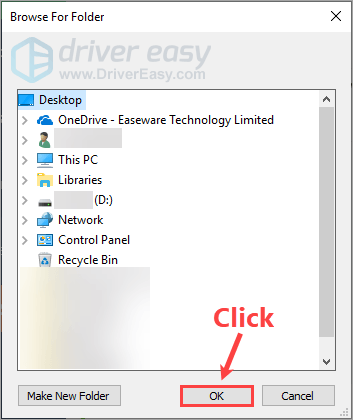
המתן שתהליך ההורדה יושלם.
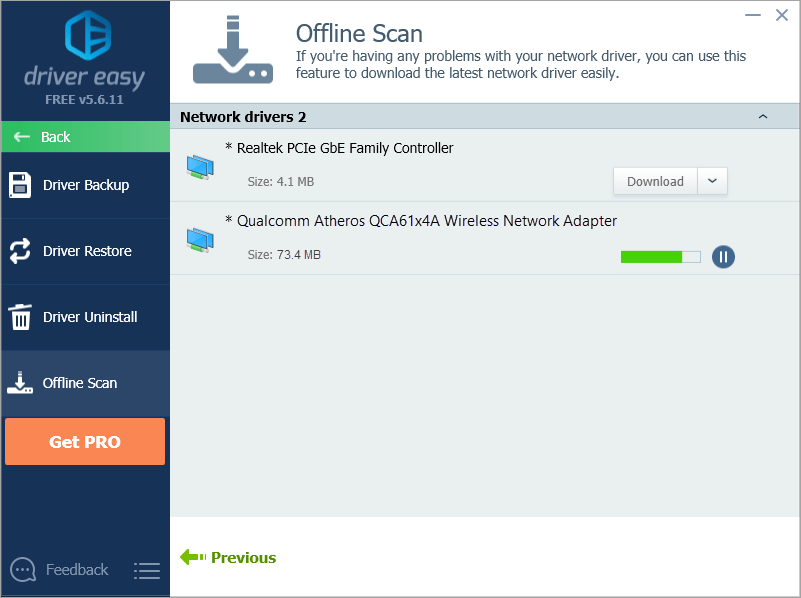
14) שמור את קובץ מנהל ההתקן שהורדת בכונן הבזק מסוג USB והעביר אותו למחשב ללא גישה לאינטרנט. לאחר מכן עליך להתקין את מנהל ההתאם האלחוטי של Qualcomm במחשב זה באופן ידני.
לצפייה בפרטים נוספים על תהליך ההתקנה, עיין ב https://www.drivereasy.com/help55/offline-scan/ .
15) לאחר התקנת מנהל ההתקן בהצלחה, עליך להפעיל מחדש את המחשב כדי שהשינויים ייכנסו לתוקף.
אני מקווה שפוסט זה עזר לך לפתור את בעיות הנהג של Qualcomm Atheros QCA61x4A. אם יש לך שאלות או רעיונות המשך, אל תהסס להשאיר תגובה למטה. תודה שקראת!
![[נפתר] Valheim ממשיך להתרסק במחשב האישי](https://letmeknow.ch/img/program-issues/49/valheim-keeps-crashing-pc.jpg)


![[2021 טיפים] כיצד לתקן Bluetooth שאינו מזווג ב- Windows 10](https://letmeknow.ch/img/common-errors/80/how-fix-bluetooth-not-pairing-windows-10.jpg)


![[הורד] מנהל התקן HP DeskJet 2755e ב-Windows](https://letmeknow.ch/img/knowledge-base/28/download-hp-deskjet-2755e-driver-on-windows-1.png)